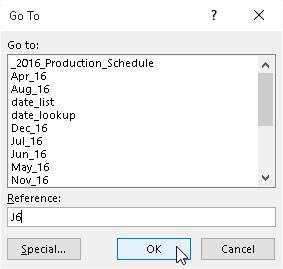Noha általában az Excel 2016 Ugrás funkcióját használja a cellakurzor új cellájára mozgatásához a munkalapon, ezt a funkciót cellatartomány kiválasztására is használhatja. Ha a szalag Kezdőlap lapjának Keresés és kijelölés gomb legördülő menüjéből az Ugrás lehetőséget választja (vagy lenyomja a Ctrl+G vagy az F5 billentyűkombinációt), az Excel a képen láthatóhoz hasonló Ugrás párbeszédpanelt jelenít meg.
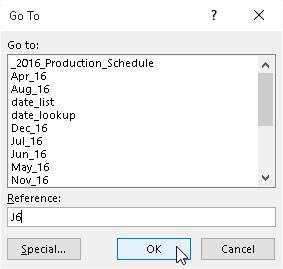
Cellatartomány kiválasztása a Ugrás párbeszédpanelen.
Ha a cellakurzort egy adott cellára szeretné mozgatni, írja be a cella címét a Hivatkozás szövegmezőbe, majd kattintson az OK gombra. (Az Excel automatikusan felsorolja az Ugrás listamezőben megadott utolsó négy cella vagy cellatartomány címét.)
Ahelyett, hogy a munkalap új szakaszára lépne az Ugrás funkcióval, a következő lépések végrehajtásával kiválaszthat egy cellatartományt:
Válassza ki a tartomány első celláját.
Ez lesz az aktív cella, amelyhez a cellatartomány rögzítve van.
A szalagon kattintson a Keresés és kijelölés parancsgombra a Kezdőlap lap Szerkesztés csoportjában, majd válassza a Ugrás lehetőséget a legördülő menüből, vagy nyomja meg az Alt+HFDG, a Ctrl+G vagy az F5 billentyűket.
Megnyílik a Ugrás párbeszédpanel.
Írja be a tartomány utolsó cellájának cellacímét a Hivatkozás szövegmezőbe.
Ha ez a cím már szerepel az Ugrás listamezőben, akkor a listamezőben rákattintva beírhatja ezt a címet a szövegmezőbe.
Tartsa lenyomva a Shift billentyűt, miközben az OK gombra kattint, vagy nyomja meg az Enter billentyűt a Ugrás párbeszédpanel bezárásához.
Ha lenyomva tartja a Shift billentyűt, miközben az OK gombra kattint, vagy megnyomja az Entert, kiválasztja az aktív cella és a Referencia szövegmezőben megadott címét megadott cella közötti tartományt.
Ahelyett, hogy kijelölné a horgonycellát, majd megadná a tartomány utolsó celláját az Ugrás párbeszédpanel Hivatkozás szövegmezőjében, kiválaszthat egy tartományt egyszerűen úgy is, hogy beírja a cellatartomány címét a Referencia szövegmezőbe. Ne feledje, hogy amikor beír egy tartománycímet, kettősponttal elválasztva adja meg a tartomány első (aktív) cellájának és utolsó cellájának cellahivatkozását. Például a munkalap B2-től G10-ig terjedő cellatartományának kiválasztásához írja be a B2:G10 tartománycímet a Hivatkozás szövegmezőbe, mielőtt az OK gombra kattintana vagy az Enter billentyűt lenyomná.